es una característica Alinear ventanas Windows es una excelente manera de organizar su espacio de trabajo. Anteriormente, solo podía alinear dos aplicaciones en la pantalla, pero ahora se ha actualizado a cuatro. Sin embargo, la alineación de ventanas en Windows también presenta algunos inconvenientes. Solo puede usar el cambio de tamaño de cuadrícula automático en la opción de cuadrícula dual, además, los atajos de teclado son limitados, además, es difícil de personalizar. Entonces, si está buscando una mejor opción, aquí están las mejores alternativas de funciones de alineación de ventanas en Windows.
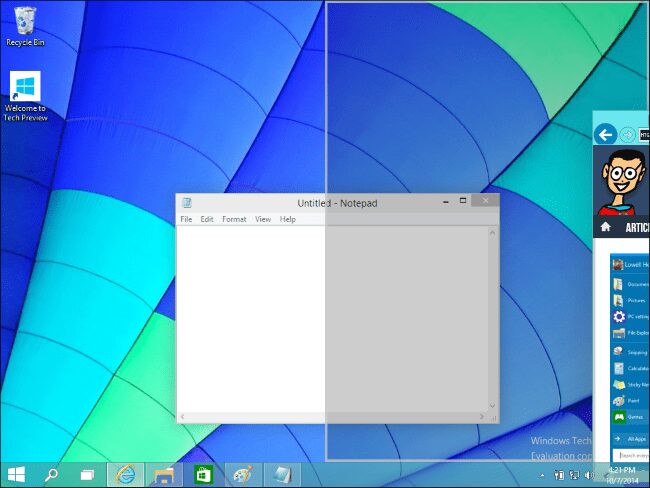
Hay una manera fácil de alinear ventanas en lugar de usar arrastrar y soltar con el mouse, puede usar la tecla de Windows + las teclas de flecha
Alineación usando la asistencia de ajuste
Snap Assist aparece cuando ajusta una ventana y le queda mucho espacio en la pantalla. Cualquier otra ventana abierta aparece como miniaturas en ese espacio.
Para usar Snap Assist, toque la miniatura de la ventana que desea abrir en el espacio vacío de su pantalla. Si se muestran dos ventanas una al lado de la otra, puede cambiar el tamaño de ambas ventanas al mismo tiempo seleccionando y arrastrando la línea divisoria. Cambie el tamaño de la ventana de un lado al tamaño que desee y luego suelte el botón del mouse. La otra ventana cambiará de tamaño para coincidir con el tamaño de la primera para que no tenga espacio libre en la pantalla.
1. Dividir
Divvy es una gran alternativa a pantalla dividida original Es muy versátil en cuanto a la organización de sus ventanas en la pantalla. A diferencia de la función de pantalla dividida integrada de Windows que solo le permite alinear hasta cuatro aplicaciones, esta aplicación le permite configurar ese número manualmente, con un máximo de 100 ventanas para alinear. Todo lo que tiene que hacer es tocar el icono de Divvy, que aparece para abrir el menú de red. Puede seleccionar una sola cuadrícula o arrastrar y elegir varios espacios de cuadrícula para asignarlos a esa ventana. Si desea ahorrar tiempo, también puede preseleccionar redes y usar un acceso directo global para abrir el menú de red, así como establecer un acceso directo de red específico.
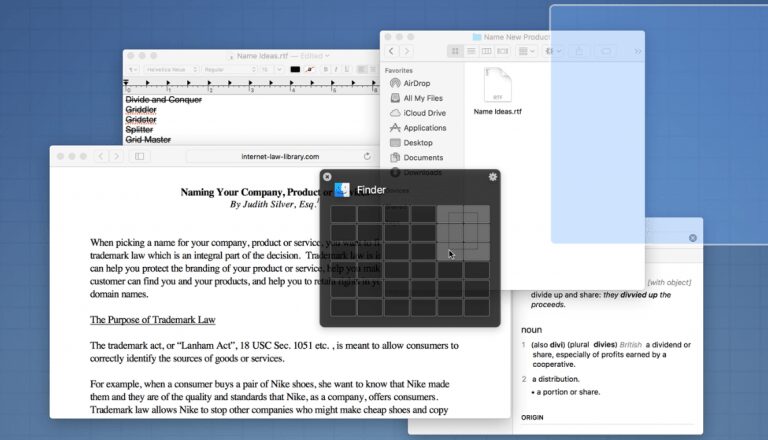
Aunque es altamente personalizable, puede que no sea su primera opción, ya que tiene un costo de $ 13.99 una vez que finaliza el período de prueba.
obtener Pagar
2. Aqua Snap
Aunque Divvy es una gran aplicación que puede usar hasta que se le pida que compre la licencia, le faltan algunas funciones adicionales. AquaSnap ofrece dos ventajas principales sobre otras aplicaciones de alineación de ventanas, la primera es AquaStretch, que le permite extender los bordes de cualquier ventana en la pantalla haciendo doble clic. El segundo es AquaGlue, que hace que la animación del diseño de la cuadrícula sea más eficiente al permitir que el usuario mueva y cambie el tamaño de pequeñas ventanas flotantes juntas sin afectar el diseño.
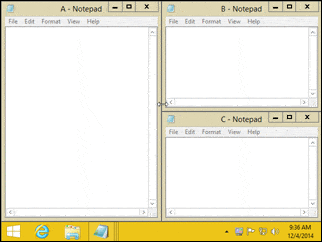
La versión personal es de uso gratuito. Sin embargo, para obtener funciones como accesos directos del mouse, juntar ventanas y admitir múltiples monitores, una licencia profesional le costará alrededor de $ 18.
obtener AquaSnap
3. Máx Hasta
MaxTo es, con mucho, la opción más limpia en términos de interfaz de usuario y funcionalidad. Después de abrir la aplicación, verá la pantalla dividida en dos rectángulos horizontales. Aquí es donde puede cambiar y modificar el diseño de la cuadrícula. Puede arrastrar el ícono del borrador en el medio para mover la ventana y también hacer clic en la división horizontal/vertical para dividirla en partes. Una vez que esté satisfecho con sus redes, puede guardarlas como preestablecidas. Si no desea hacerlo manualmente, también puede elegir entre los diseños de cuadrícula preestablecidos en la aplicación.
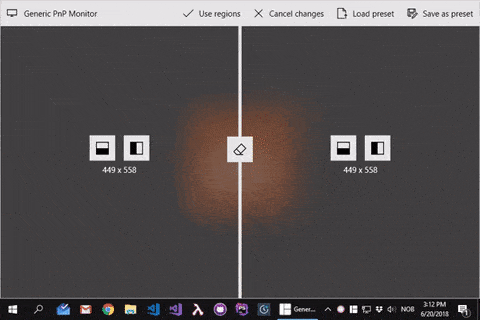
La versión de prueba de la aplicación se puede descargar desde el sitio web de MaxTo, pero si está dispuesto a pagar $ 29, también puede disfrutar de actualizaciones de por vida y soporte por correo electrónico.
obtener máx. a
4. FancyZones (juguetes de poder)
Si ha sido un usuario de Windows el tiempo suficiente, ya debe haber oído hablar de Juguetes de poder Es una herramienta que le brinda más funcionalidad y control sobre muchas funciones de Windows, y la alineación de la ventana de la aplicación es una de ellas. Una vez que haya descargado e instalado Power Toys, puede abrirlo (administrador) desde la bandeja de notificaciones en la parte inferior derecha de la pantalla. Ahora, desde la barra lateral izquierda, haga clic en la opción FancyZones que le permite personalizar el diseño de la alineación de las ventanas en la cuadrícula. También puede crear un diseño personalizado y colocar varias cuadrículas en cualquier lugar de la pantalla, independientemente del tamaño.
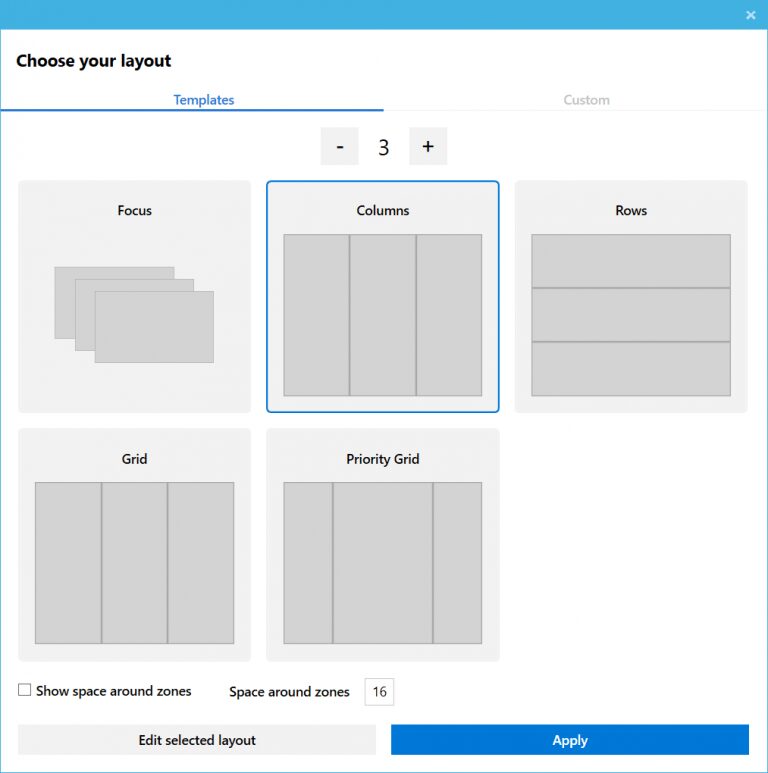
FancyZones también es rico en funciones adicionales, como accesos directos para mover ventanas entre redes, habilitar la creación de redes en múltiples monitores, cambiar la apariencia e incluso excluir aplicaciones que no desea alinear en la red.
obtener FancyZones
5. Fusión de pantalla
Tenemos muchas opciones para personalizar y alinear ventanas en una sola pantalla, pero ¿qué sucede si es un desarrollador o editor de video que usa una configuración de múltiples pantallas? (hasta orientación vertical). Esta aplicación le permite dividir fácilmente una pantalla en cuadrículas y también organizar el espacio de trabajo en varias pantallas. Display Fusion también le permite tener barras de tareas separadas para cada pantalla que muestran solo las tareas en esa pantalla y también le permite elegir un fondo único para cada una.
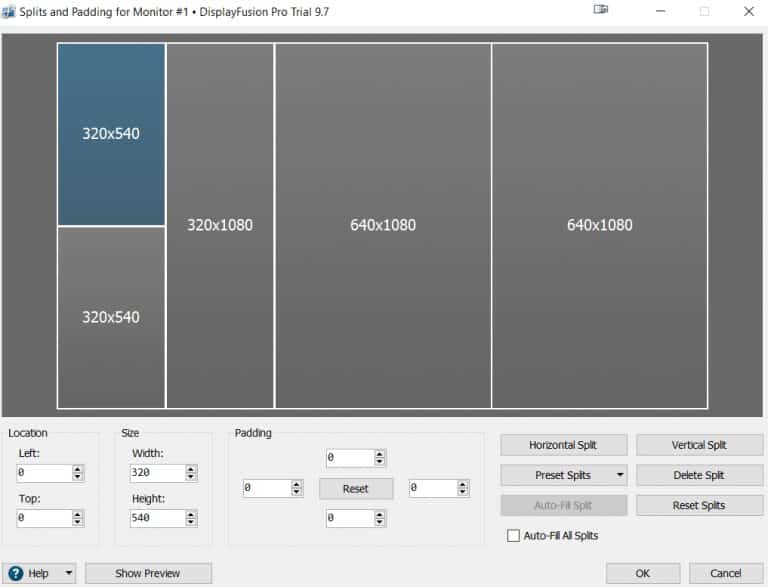
Desde el menú Configuración, también puede habilitar la función de alineación, similar a otras aplicaciones, y configurar una tecla de modificación para alinear ventanas rápidamente. La aplicación viene con una clave de licencia de prueba de 30 días para la versión Pro, después de lo cual cuesta $29, lo que le brinda el beneficio de controlar la aplicación de forma remota desde su teléfono, guardar perfiles de posición de ventana y más.
obtener Display Fusion
Observaciones finales
En mi opinión, la ayuda instantánea nativa de Windows es una gran integración. Estoy muy satisfecho con todo lo que haces y solo necesito actualizaciones muy moderadas. Por ejemplo, alinear automáticamente el cambio de tamaño cuando se mueven las cuatro ventanas. Sin embargo, está limitado a solo cuatro redes y no admite múltiples pantallas. Si desea una aplicación altamente configurable que funcione con la integración con la alineación de ventanas integrada de Windows, pruebe FancyZone. Si tiene varios monitores, Display Fusion es la aplicación más personalizable para organizar de manera eficiente varios espacios de trabajo. También puedes aprender sobre Las mejores aplicaciones de pantalla virtual para aprovechar al máximo las pantallas Ultra HD.







